古いPCにDebian11をインストールし、PHPをテストする環境を作ろう。
1.古いPCにDebian11をインストール
2.WEBサーバーを作ろう
3、DNSサーバーを作ろう
4.ファイルサーバーを作ろう
5.PHPを実行しよう
6.PHPをテストする環境を作ろう6 – ドメインを追加してみよう
今回は、Sambaを使ってファイルサーバーを構築しようと思います。
ブログで半角のスラッシュと¥が使えなかったので、大文字の/と¥を使っています。
次の2つの構成でコンピューターを扱う方法を説明しています。
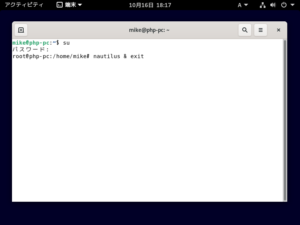
1.端末を開き、suで管理者権限を得ましょう。
nautilus & exitと入力し、Enterキーを押すことで、ファイルを操作するウィンドウが現れます。
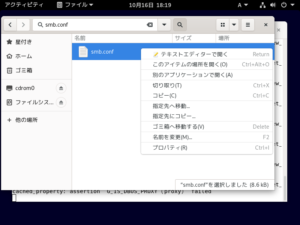
2./etcディレクトリを開き、smb.confを右クリックし、「テキストエディターで開く」を選択しましょう。

3.ファイルの終わりに、図の様なファイルサーバー情報を登録しましょう。
[phptest.ne.jp]
browseable = yes
path=/var/www/phptest.ne.jp
guest ok = yes
read only = no
create mode = 0777
directory mode = 0777
保存して、テキストエディターを閉じましょう。
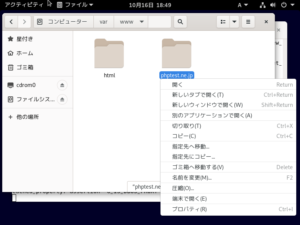
4./var/wwwディレクトリを開き、phptest.ne.jpを右クリックし、「プロパティ」を選択しましょう。
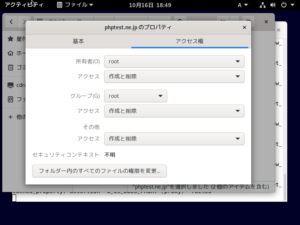
5.所有者、グループ、その他、共に「作成と削除」へ変更しましょう。
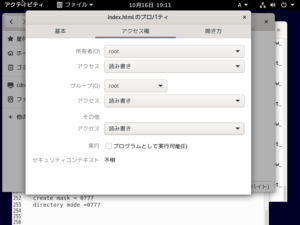
6./var/wwwディレクトリを開き、index.htmlを右クリックし、プロパティを選択しましょう。
所有者、グループ、その他、共に「読み書き」へ変更しましょう。
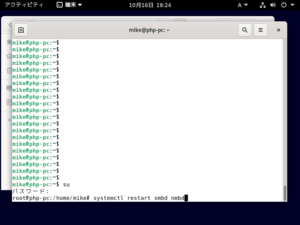
7.端末を開き、systemctl restart smbd nmbdと入力し、Enterキーを押しましょう。
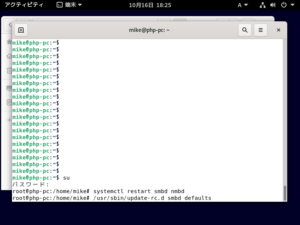
8./usr/sbin/update-rc.d smbd defaultsと入力し、Enterキーを押しましょう。
※再起動後、smbdが自動起動するようになります。
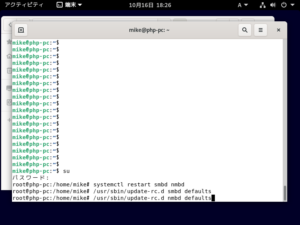
9./usr/sbin/update-rc.d nmbd defaultsと入力し、Enterキーを押しましょう。
※再起動後、nmbdが自動起動するようになります。
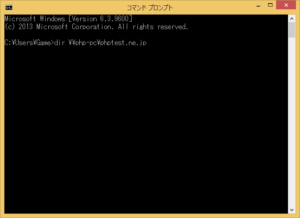
11.Windowsのコマンドプロンプトを開き、dir ¥¥php-pc¥phptest.ne.jpと入力し、Enterキーを押しましょう。
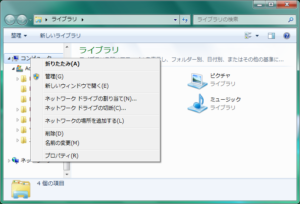
13.Windowsのエクスプローラーを開き、「PC」を右クリックし、「ネットワーク ドライブ」の割当を選択しましょう。
※Windows7では、PCではなくコンピューターです。
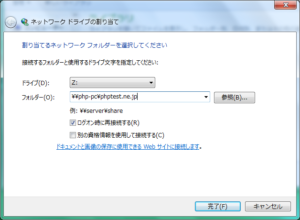
14.ドライブにZ:を選び、フォルダーに¥¥php-pc¥phptest.ne.jpと入力し、完了ボタンを押しましょう。
※失敗した場合は、追加したフォルダを右クリックし、切断することで割当を解除できます。
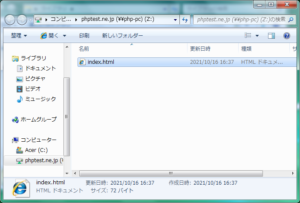
15.phptest.ne.jp(¥¥php-pc)(Z:)をクリックし、図の様にindex.htmlが現れたら成功です。
古いPCにDebian11をインストールし、PHPをテストする環境を作ろう。
1.古いPCにDebian11をインストール
2.WEBサーバーを作ろう
3、DNSサーバーを作ろう
4.ファイルサーバーを作ろう
5.PHPを実行しよう
6.PHPをテストする環境を作ろう6 – ドメインを追加してみよう
以上

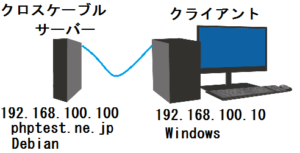
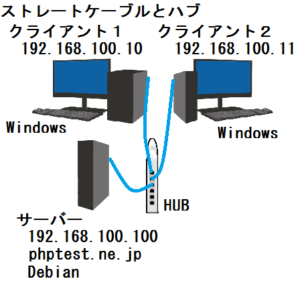
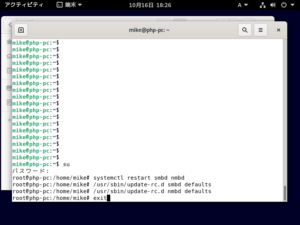
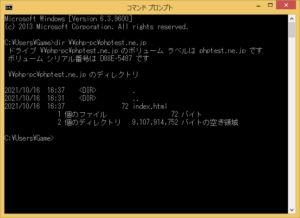
ピンバック: PHPをテストする環境を作ろう3 – DNSサーバーを作ろう – ノート
ピンバック: PHPをテストする環境を作ろう3 – DNSサーバーを作ろう – ノート
ピンバック: PHPをテストする環境を作ろう1- 古いPCにDebian11をインストール – ノート